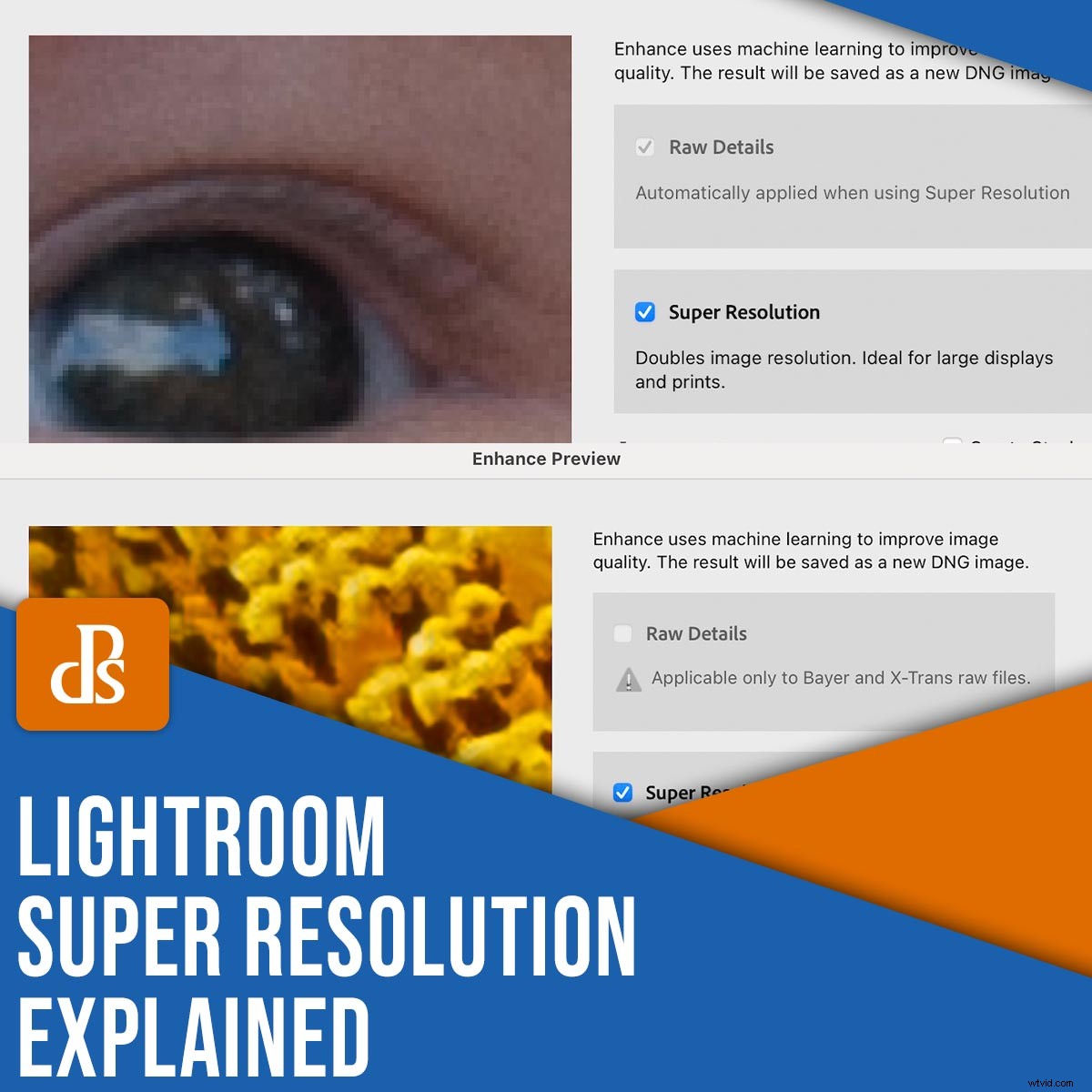
Una de las funciones nuevas más emocionantes de Lightroom es la superresolución. , que ofrece el tipo de procesamiento de imágenes que anteriormente solo existía en películas y programas de televisión de ciencia ficción.
En pocas palabras, la superresolución cuadriplica la resolución de tus fotos y convierte imágenes de pocos megapíxeles en obras de arte de alta resolución. También puede utilizar la superresolución para recortar, muy adentro – sin perder detalles o convertir sus imágenes en un desastre borroso. Está disponible para Lightroom y Lightroom Classic y es una herramienta que podría convertirse rápidamente en el centro de su flujo de trabajo de edición de fotografías.
En este artículo, explicaré todo lo que necesita saber sobre la superresolución, incluido cómo funciona y. cómo usarlo para ampliar sus imágenes.
Entonces, si está buscando mejorar la resolución de la imagen en Lightroom, o simplemente espera comprender esta nueva e interesante función de posprocesamiento, ¡luego siga leyendo!

¿Qué es la superresolución en Lightroom y cómo funciona?
En palabras del científico y autor Arthur C. Clarke, "Cualquier tecnología lo suficientemente avanzada es indistinguible de la magia", y eso definitivamente se siente como el caso con Super Resolución. En realidad, Super Resolution es una cuestión de procesamiento de imágenes avanzado y años de desarrollo tecnológico en lugar de varitas mágicas y hechizos, pero el resultado final se siente un poco sobrenatural.
Super Resolution funciona duplicando efectivamente los píxeles horizontales y verticales en una imagen mientras llena el espacio extra con datos basados en algoritmos y aprendizaje automático. Una foto de 6000 x 4000 píxeles tiene 24 megapíxeles (porque 6000 x 4000 =24 000 000 píxeles). Pero cuando se procesa con Súper Resolución, esa misma imagen se convierte esencialmente en 12000 por 8000, o 96,000,000 píxeles.
Sí, leíste bien:La superresolución transforma una imagen de 24 megapíxeles en una impresionante imagen de 96 megapíxeles .
La superresolución funciona mejor en archivos RAW porque hay muchos más datos con los que trabajar, pero también puede usarla en archivos JPEG y otros archivos como TIFF. Se basa en una tecnología que Adobe introdujo en Photoshop llamada Detalles mejorados, pero Super Resolution va un paso más allá al brindarle muchos más píxeles con los que trabajar, mientras que Detalles mejorados era una forma de mejorar los detalles de la imagen sin cuadruplicar la resolución.

Cómo usar Super Resolution:paso a paso
Un beneficio clave de Super Resolution es que es muy fácil de usar. No está enterrado en menús o barras de herramientas complicadas, y no hay muchos parámetros que pueda configurar, por lo que es difícil estropearlo. Y debido a que las ediciones no son destructivas, no hay ningún inconveniente en intentarlo, aunque tenga en cuenta que cuadruplicar la resolución de una imagen también significa que necesitará mucho espacio de almacenamiento. Por esa razón, me gusta usarlo caso por caso en lugar de un lote completo de fotos, pero si tiene acceso a una gran cantidad de espacio en disco, puede elegir de otra manera.
Paso 1:Elija una imagen para mejorar
Para usar Super Resolución, comience seleccionando una imagen en el módulo Revelar. Si bien puede usar la tecnología en cualquier imagen, me gusta elegir fotos que se tomaron con cámaras antiguas, como mi Nikon D200 de 10 megapíxeles, o en fotos en las que se requería un recorte extremo y, como resultado, se perdieron algunos detalles.
Para este ejemplo, usaré una foto JPEG de un girasol que tomé con mi D200 hace varios años. Está bien en términos de composición y color, pero la parte central del girasol es algo bloqueada y pixelada si miras de cerca. Sin embargo, no se preocupe:¡Super Resolución está aquí para salvar el día!


Paso 2:abre la interfaz de superresolución
Después de elegir una imagen en el módulo Revelar, presione Fotos>Mejorar en la barra de menú superior:
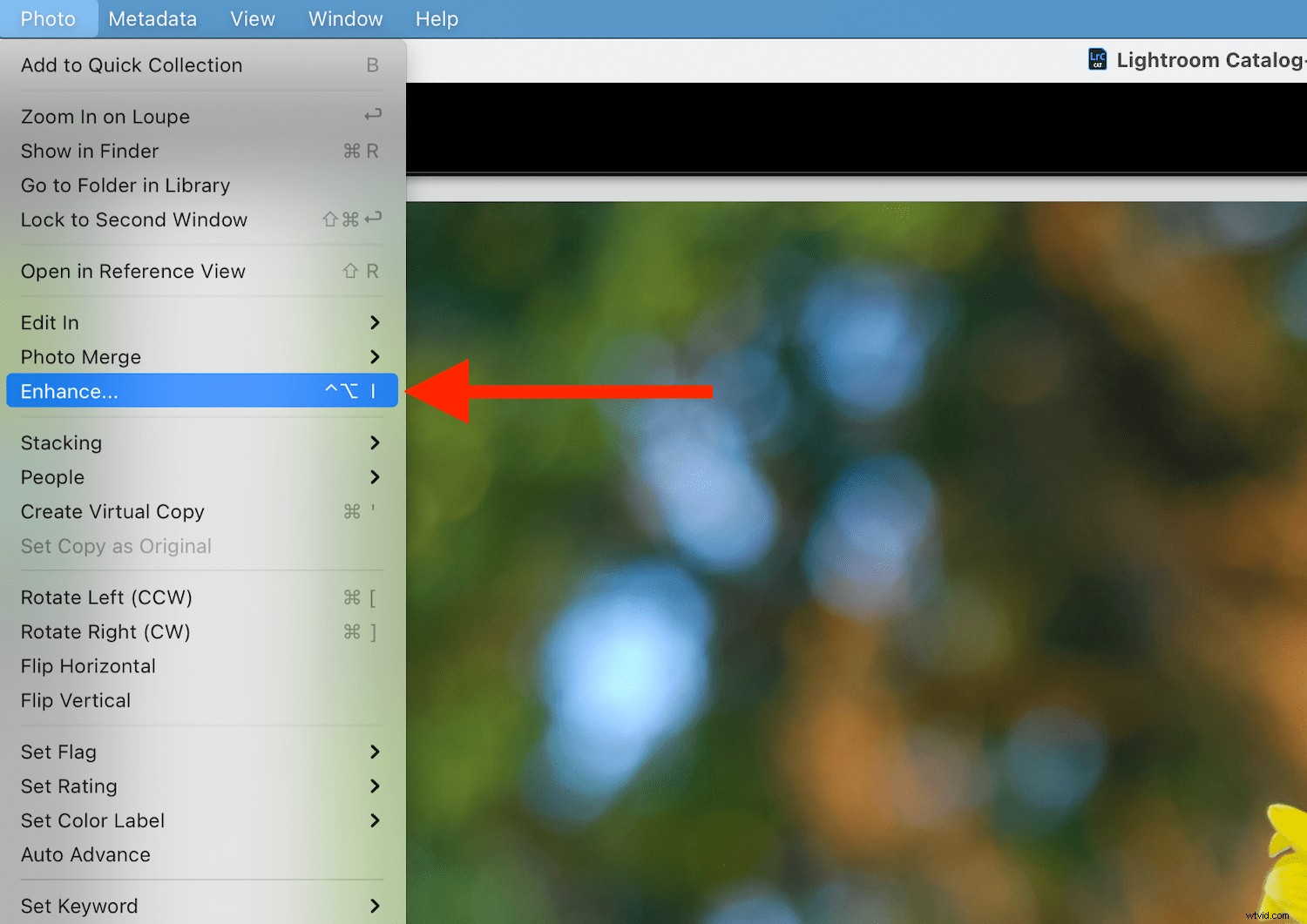
Como alternativa, puede hacer clic con el botón derecho (o hacer clic con la tecla Opción en una Mac) en la imagen y seleccionar Mejorar. del menú emergente. También puede utilizar Ctrl+Alt+I atajo de teclado (Ctrl+Opción+I en una Mac) si prefiere mantener los dedos sobre el teclado.
La interfaz de superresolución es bastante sencilla:
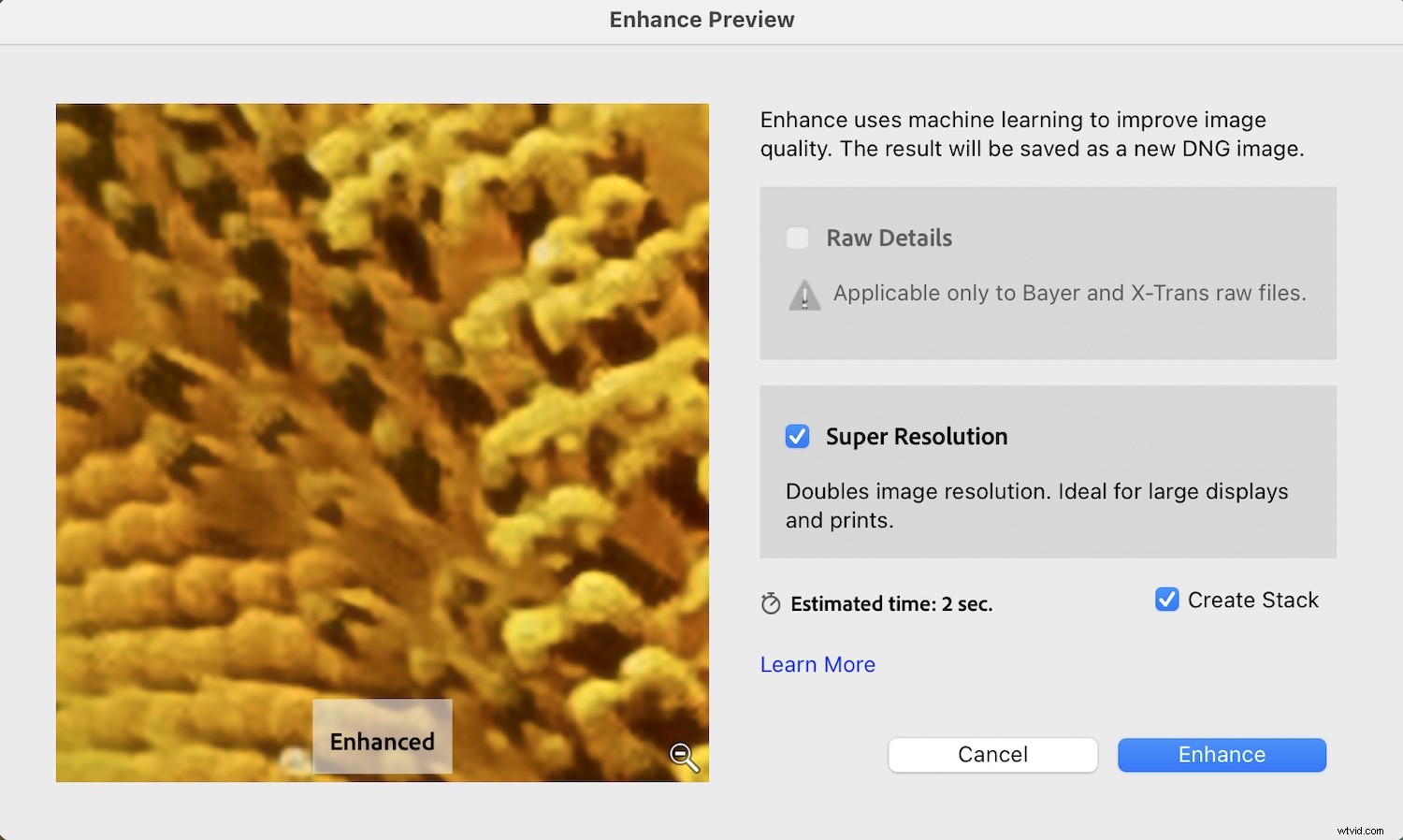
Si está utilizando un archivo RAW, la opción Detalles sin procesar estará marcada, pero esto obviamente no funciona en archivos JPEG. (La nota sobre los archivos Bayer y X-Trans se aplica a los archivos RAW de Fuji, que a menudo tienen artefactos extraños parecidos a gusanos, especialmente en fotografías de la naturaleza, como hierba o árboles).
Tenga en cuenta que, una vez finalizado el proceso, el archivo de imagen original permanece intacto y se crea un nuevo archivo DNG de la foto mejorada. La opción Crear pila muestra ambas imágenes en Lightroom como una sola pila, pero si desea mantener separadas la versión original y la de superresolución, puede dejar esta opción sin marcar.
Mi parte favorita del proceso de Súper Resolución es hacer clic en la vista previa de la imagen en el lado izquierdo de la ventana. Al hacer clic, se ve la imagen original; cuando suelta el botón del mouse, Lightroom muestra la versión mejorada. Puede hacer clic y arrastrar para ver este proceso en varias partes de la imagen, y puede hacer clic en la lupa en la esquina para ver la imagen completa en lugar de una vista previa de primer plano. Este proceso de hacer clic y soltar revela el asombroso poder de la superresolución y le da una idea de lo impresionante que es realmente este proceso.
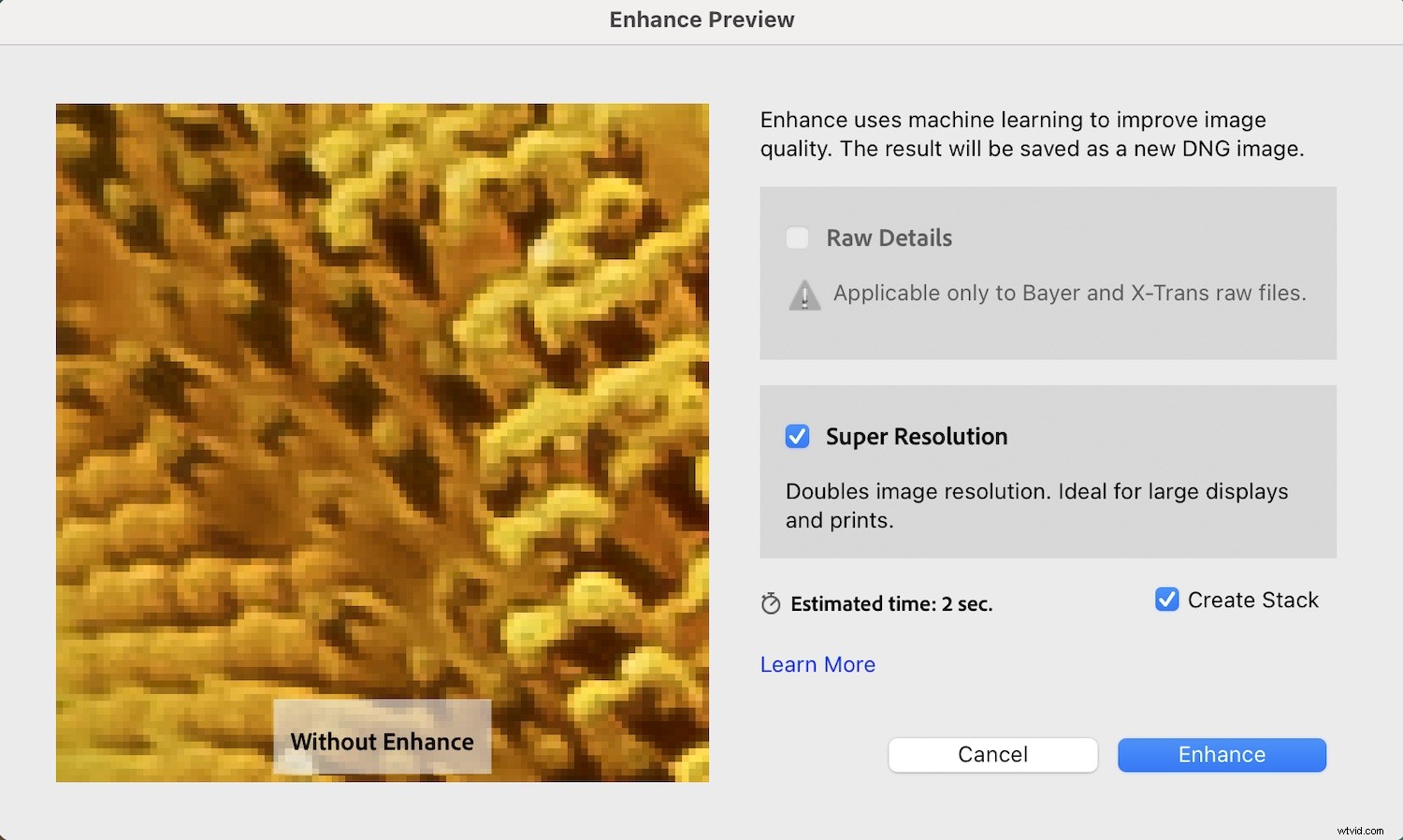
Paso 3:¡Agregue detalles a la foto!
Finalmente, cuando esté listo para crear la imagen de Super Resolución, haga clic en Mejorar .
Llevará unos segundos realizar el proceso, y Lightroom le da un "Tiempo estimado" dentro del cuadro de diálogo Mejorar. La imagen resultante es exactamente lo que parece:una versión de alta resolución del original, todo gracias a la magia de la informática moderna. Cualquier edición que haya realizado en el original se transfiere a la versión mejorada, y sus ediciones siguen siendo no destructivas para que pueda ajustar la configuración de color, el recorte y otros parámetros sin preocupaciones.

¿Qué tan bien funciona la Súper Resolución?
Cada vez que se enfrenta a tecnologías transformadoras como Super Resolution, es importante gestionar las expectativas. Es genial, pero no perfecto, y aunque hay momentos en los que tiene sentido usarlo, hay otros momentos en los que es mejor esperar. Encuentro que Super Resolution funciona mejor con temas de la naturaleza:flores, animales, paisajes, horizontes y similares. También obtendrá los mejores resultados si trabaja con archivos RAW y no con JPEG.
Para ofrecer otra ilustración de lo útil que es la Súper Resolución y lo bien que funciona, aquí hay una foto que tomé de un perro de la pradera con mi Nikon D200 de 10 megapíxeles. Esto es del archivo RAW sin editar, directamente de la cámara:

El archivo original tiene 3872 x 2592 píxeles, así que cuando lo recorto para mostrar solo el perrito de las praderas, la imagen resultante es de 1900 x 1272, o 2,4 megapíxeles. Eso podría estar bien para Instagram, pero se vería bastante mal como un fondo de escritorio de computadora 4K o impreso y colgado en una pared.

El cuadro de diálogo Mejorar muestra cuánto se mejorará esta imagen con los algoritmos especiales de Adobe:
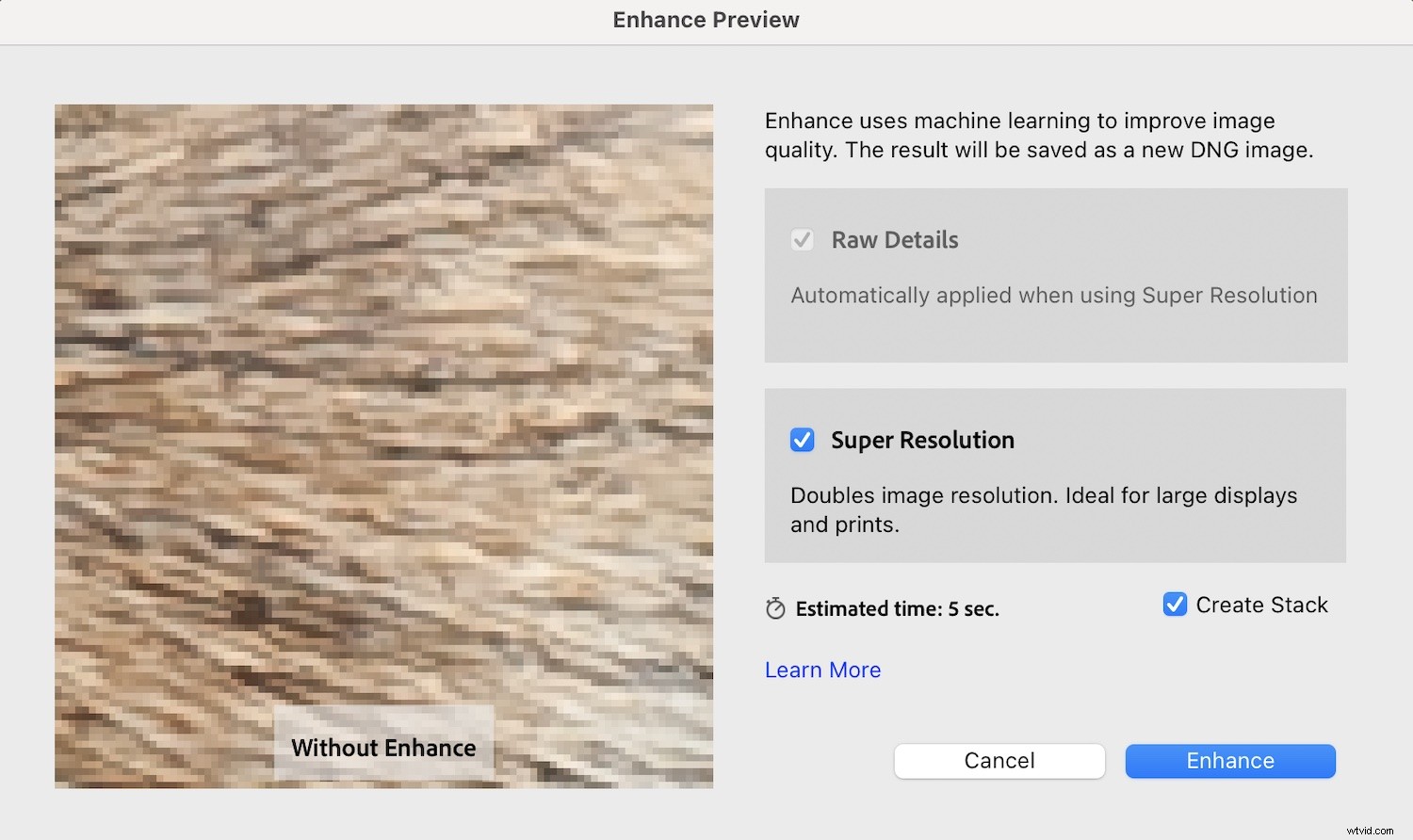
El cuadro de diálogo muestra una vista previa de la imagen mejorada:
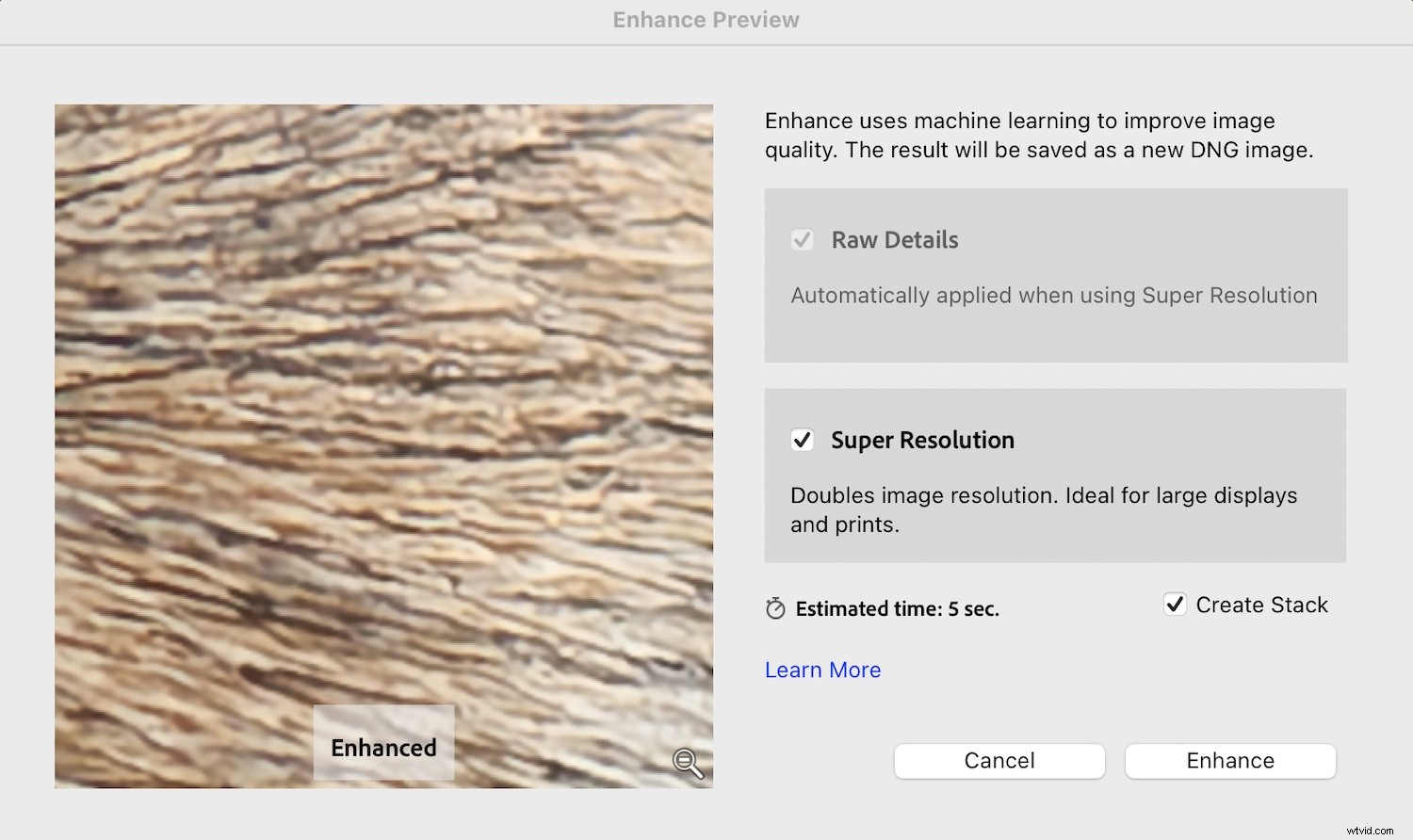
La imagen resultante ahora tiene el doble de resolución tanto en el eje horizontal como en el vertical, con unas dimensiones de píxeles finales de 3800 x 2544. La superresolución la ha transformado en una obra maestra de 9,6 megapíxeles, ideal para imprimir y enmarcar o mostrar en un monitor 4K gigante:

Dicho esto, hay algunas situaciones en las que la superresolución no funciona tan bien como quisieras y es importante recordar que, al final del día, se trata de matemáticas y no de magia. Los algoritmos de Adobe hacen un trabajo increíble al crear píxeles de la nada donde antes no existían, pero hay momentos en los que es mejor dejarlo lo suficientemente bien y quedarse con el original.
La imagen de abajo es un retrato que tomé con mi Nikon D200 de 10 megapíxeles. Si bien ciertamente incluye suficientes detalles para imprimir y enmarcar, la Súper Resolución podría ayudar a sacar aún más provecho de esta toma, lo que sin duda sería bueno para mantener contentos a los clientes.

La superresolución ayudaría a esta foto de muchas maneras, especialmente al resaltar parte de la textura y los detalles de la tela. Sin embargo, una forma en que no ayudar y podría doler está justo donde más lo querría:los ojos.
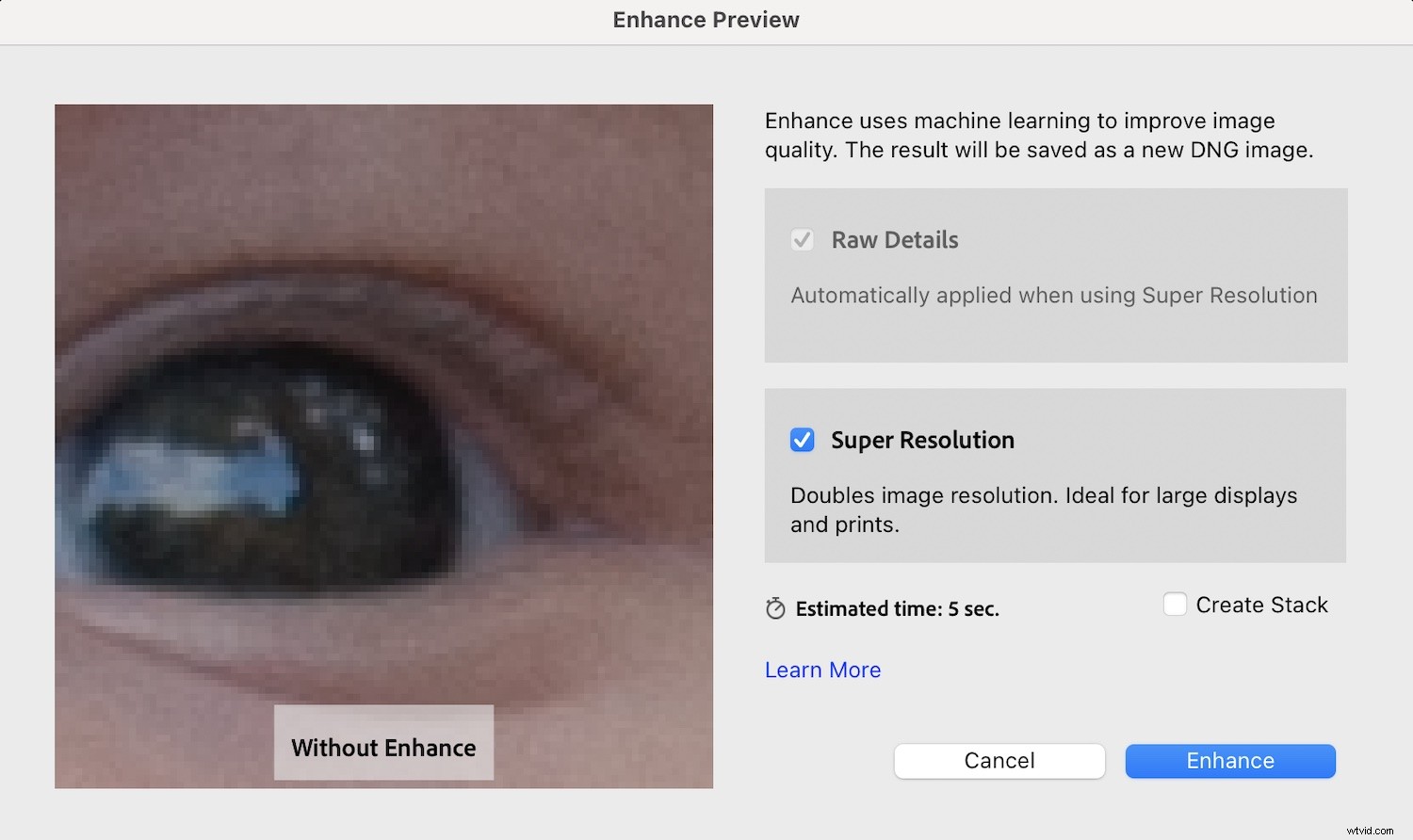
El algoritmo Super Resolution hace un buen trabajo al aclarar el reflejo del cielo en el ojo del niño, pero tiene el efecto contrario en las pestañas. La versión mejorada se ve más borrosa y menos nítida que la original:
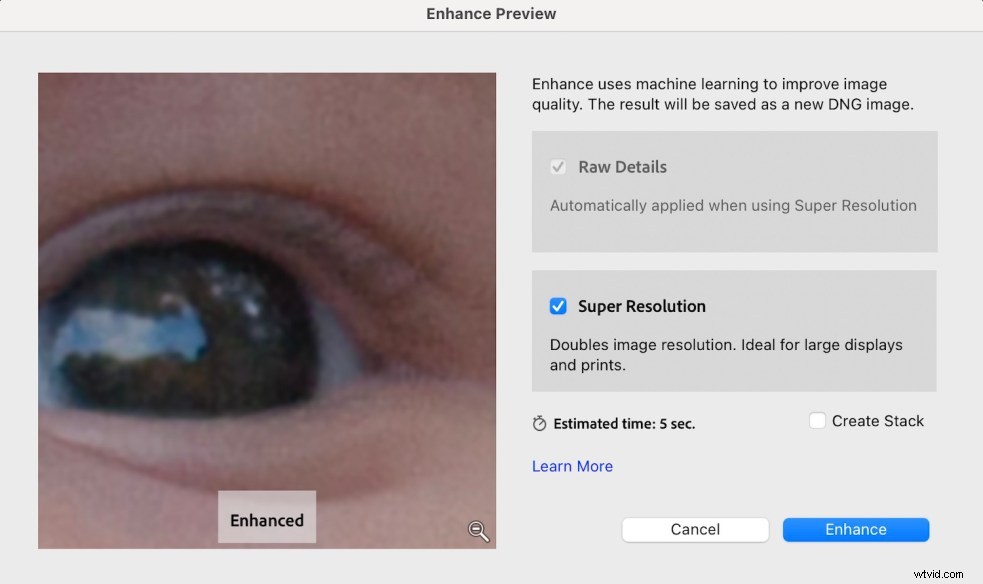
Lightroom Super Resolution hace maravillas, pero Adobe no puede hacer milagros y no mejorará automáticamente cada imagen. Aun así, estoy muy impresionado con lo que puede hacer la tecnología y recomiendo probarla para ver los resultados por sí mismo.
Desventajas de usar Super Resolution
Como ocurre con la mayoría de las cosas en la vida, Super Resolution viene con algunas compensaciones. Entonces, antes de apresurarse y convertir toda su biblioteca de imágenes, hay algunas advertencias e inconvenientes que quizás desee considerar.
Por un lado, los archivos de Super Resolución son enormes. Masivo. Enorme. Tan grande, de hecho, que podría quedarse sin espacio en disco rápidamente si usa demasiado la Súper Resolución. Por ejemplo, un archivo RAW de 10 megapíxeles de mi Nikon D200 registra aproximadamente 9 megabytes de espacio. Naturalmente, uno podría esperar que una versión de Super Resolución fuera cuatro veces más grande, pero ese no es el caso en absoluto. De hecho, un archivo de superresolución tiene más de 144 megabytes, ¡dieciséis veces más grande que el archivo original! Vas a necesitar mucho mucho de espacio en disco si usa Súper Resolución con frecuencia, especialmente si la aplica a archivos de más megapíxeles de cámaras modernas.

Otro inconveniente de la superresolución es el tiempo que tarda en procesarse, especialmente cuando se trabaja con un lote de archivos. Lightroom necesitará entre 10 y 20 segundos por imagen para realizar el algoritmo de mejora, y ese tiempo realmente puede sumarse. Puede que no parezca mucho, pero tres imágenes agregarán un minuto a su flujo de trabajo. Diez imágenes podrían agregar fácilmente cinco minutos, según el tamaño de los originales y la velocidad de su computadora. Este tiempo adicional no es necesariamente un factor decisivo, pero es algo a tener en cuenta.
Finalmente, Super Resolution no puede corregir una imagen desenfocada. Sí, hará que una imagen ya nítida se vea aún mejor, pero no puede crear nitidez donde no la había al principio. Si espera que la superresolución salve el día cuando no logra enfocar, se sentirá muy decepcionado.

¿Cuándo debería usar Super Resolution?
A pesar de los inconvenientes, hay dos áreas clave en las que la superresolución brilla absolutamente y recomiendo encarecidamente su uso:para recortes extremos y originales con pocos megapíxeles.
Si le gusta recortar sus imágenes, ya sea para enfocar la atención en un área clave o simplemente porque su lente no se acercó lo suficiente, la Súper Resolución puede hacer maravillas. Puede resaltar los detalles en partes clave de sus fotos y transformar imágenes de rechazos a tomas de cartera.



La superresolución también es una forma divertida de dar nueva vida a las imágenes antiguas de baja resolución, siempre que sean nítidas y no estén desenfocadas. Disfruto volviendo a mis primeras fotos digitales que tomé con cámaras de bolsillo de 3 megapíxeles y aplicando Súper Resolución para ver si puedo extraer detalles o crear imágenes más nítidas para imprimir. Es posible que se sorprenda de lo bien que funciona también con sus fotografías digitales antiguas.
Explicación de la superresolución de Lightroom:palabras finales
Super Resolution es una de las funciones nuevas de Lightroom más emocionantes en mucho tiempo. Adobe ha creado una herramienta práctica y fácil de usar que funciona en casi todos los tipos de imágenes comunes y tiene la capacidad de mejorar sus imágenes de manera espectacular.
Considero que la herramienta es especialmente útil en algunas circunstancias específicas, como recortar y dar vida a imágenes antiguas, pero si tiene suficiente espacio libre en el disco, es posible que la use mucho más. Si bien no es perfecto, ayuda mucho a resolver un problema de larga data con las fotos digitales y me emociona ver a dónde nos llevará esta tecnología en el futuro.
Ahora te toca a ti:
¿Qué opinas sobre la superresolución de Lightroom? ¿Lo usarás? ¿Estás impresionado? Comparta sus opiniones (¡y las imágenes mejoradas!) en los comentarios a continuación.
